win10去掉软件图标小盾牌该怎么操作 windows10安装软件上有盾牌怎样去掉
更新时间:2023-03-20 14:53:34作者:xiaoliu
最近有windows10用户反映说他电脑桌面上安装的软件上有盾牌,看着也不好看不舒服,就想要把图标盾牌给去掉,那么win10去掉软件图标小盾牌该怎么操作呢,方法很简单不难,下面小编给大家分享win10去掉软件图标小盾牌的方法。
解决方法:
1、进入电脑系统后,通过win+R调出运行窗口,输入gpedit.msc并确定。
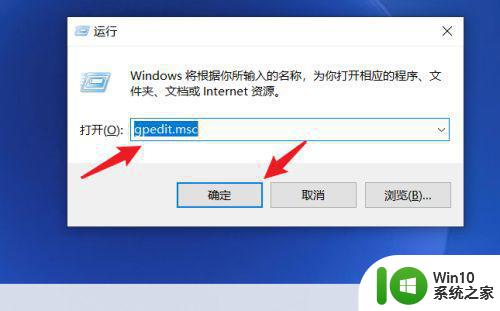
2、确定打开本地组策略编辑器后,双击windows设置。
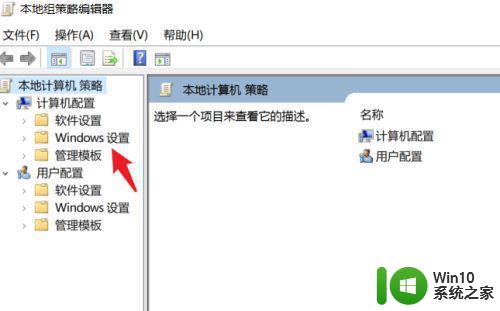
3、进入windows设置后,选择下方的安全设置。
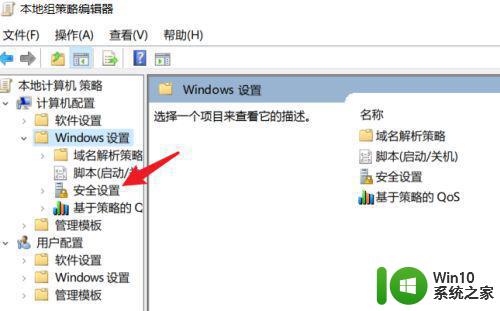
4、在安全设置下方,选择本地策略,双击安全选项。
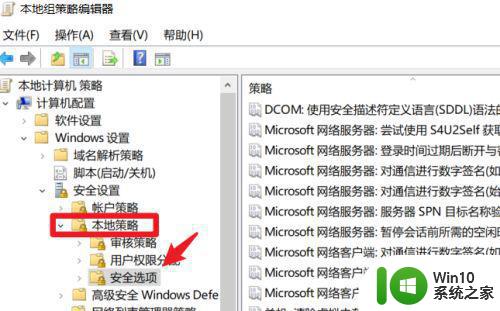
5、进入安全选项后,找到用户账户控制中下图的选项,双击打开。
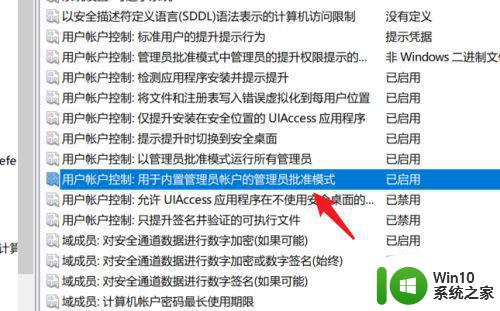
6、打开后,勾选下方的已禁用选项,重启电脑即可。
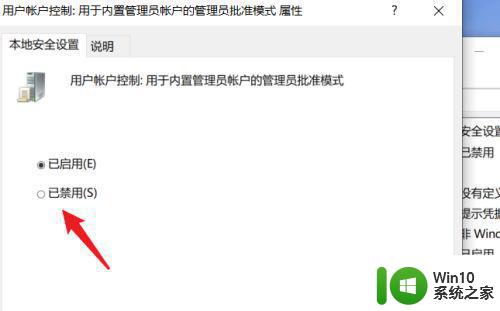
以上就是win10去掉软件图标小盾牌的方法,有想去掉电脑图标上的盾牌,可以按上面的方法来进行设置。
win10去掉软件图标小盾牌该怎么操作 windows10安装软件上有盾牌怎样去掉相关教程
- win10软件安装后图标显示盾牌怎么去掉 win10图标盾牌取消方法
- win10安装的软件图标为什么显示个小盾牌 win10安装的软件图标显示小盾牌是怎么回事
- win10没有纸牌游戏如何安装 win10没有纸牌游戏怎么安装
- win10安装软件后图标不显示 win10安装软件后桌面图标消失
- winds10安装好软件了但是找不到图标怎么解决 Windows10安装软件后找不到图标怎么办
- 图文教你在win10安装AE CS6软件 win10系统怎么样安装AE CS6软件
- win10软件管理员权限 Win10安装软件要求管理员权限怎么操作
- win10如何禁止软件安装 Win10系统禁止安装软件操作步骤
- windows10安装软件失败怎么办 如何解决windows10阻止安装软件的问题
- win7安装cad2012软件的操作方法 win7安装CAD2012软件的步骤
- win10系统怎么安装spss软件 windows10如何下载安装spss软件
- windows10需要安装杀毒软件吗 windows10免费杀毒软件有哪些
- w8u盘启动盘制作工具使用方法 w8u盘启动盘制作工具下载
- 联想S3040一体机怎么一键u盘装系统win7 联想S3040一体机如何使用一键U盘安装Windows 7系统
- windows10安装程序启动安装程序时出现问题怎么办 Windows10安装程序启动后闪退怎么解决
- 重装win7系统出现bootingwindows如何修复 win7系统重装后出现booting windows无法修复
系统安装教程推荐
- 1 重装win7系统出现bootingwindows如何修复 win7系统重装后出现booting windows无法修复
- 2 win10安装失败.net framework 2.0报错0x800f081f解决方法 Win10安装.NET Framework 2.0遇到0x800f081f错误怎么办
- 3 重装系统后win10蓝牙无法添加设备怎么解决 重装系统后win10蓝牙无法搜索设备怎么解决
- 4 u教授制作u盘启动盘软件使用方法 u盘启动盘制作步骤详解
- 5 台式电脑怎么用u盘装xp系统 台式电脑如何使用U盘安装Windows XP系统
- 6 win7系统u盘未能成功安装设备驱动程序的具体处理办法 Win7系统u盘设备驱动安装失败解决方法
- 7 重装win10后右下角小喇叭出现红叉而且没声音如何解决 重装win10后小喇叭出现红叉无声音怎么办
- 8 win10安装程序正在获取更新要多久?怎么解决 Win10更新程序下载速度慢怎么办
- 9 如何在win7系统重装系统里植入usb3.0驱动程序 win7系统usb3.0驱动程序下载安装方法
- 10 u盘制作启动盘后提示未格式化怎么回事 U盘制作启动盘未格式化解决方法
win10系统推荐
- 1 番茄家园ghost win10 32位官方最新版下载v2023.12
- 2 萝卜家园ghost win10 32位安装稳定版下载v2023.12
- 3 电脑公司ghost win10 64位专业免激活版v2023.12
- 4 番茄家园ghost win10 32位旗舰破解版v2023.12
- 5 索尼笔记本ghost win10 64位原版正式版v2023.12
- 6 系统之家ghost win10 64位u盘家庭版v2023.12
- 7 电脑公司ghost win10 64位官方破解版v2023.12
- 8 系统之家windows10 64位原版安装版v2023.12
- 9 深度技术ghost win10 64位极速稳定版v2023.12
- 10 雨林木风ghost win10 64位专业旗舰版v2023.12